DIY 篇二:下岗电脑再就业:华硕Q170t 主板 安装 ESXi 8.0 安装 群晖 7.1 硬盘直通折腾日记
0、序:(废话)
终于从北京搬到了杭州,北京的1000M宽带还有8个多月直接送给同事使用了,前提是用我的三台京东无线路由器挂在他家帮我跑豆子,目前三台稳定每天500多豆,早已经回本了 美滋滋
杭州这边租的房子真的略惨,房东虽然提供网络,但是真稳定性和速率的是一言难尽(主要是没有公网地址,白瞎了我那买了10年的域名!)叫了联通的上门看了一下光纤都找不到了,没法加装宽带了。
北京之前用的电脑显示器邮寄到杭州这边的公司了,直接在公司使用了,那我之前自己组装的电脑就没有显示器用了,脑子一热京东买了个 Redmi book pro 14 ,主机就彻底闲置了,那就准备搞下虚拟机玩玩吧!
我的主板是一个华硕的thin itx 的Q170t, CPU是 i5 7500, 上面有一个m.2 (esix 8 直接安装到这个m.2 的500G 固态了), 4个sata 接口,一个Intel 千兆(支持AMT,没有显示器的情况下这很关键啊),一个螃蟹千兆网卡(关于这个电脑的详细之前写个一篇 DIY 篇一:垃圾佬 自制 thin itx 超小体积电脑机箱,软路由 htpc_电脑配件_什么值得买 (smzdm.com))
由于家里没有显示器和键盘,就只能先把电脑带到公司,主机小就是方便,直接装包里带过去,在公司找个显示器,先把主板的 Intel AMT远程管理 功能给打开调好,这样就可以直接网页管理主机的bios 了,不用显示器也可以控制电脑! 关于这个功能的开启和使用主要参考了这个帖子 电脑死机蓝屏也能远程重启:Intel AMT远程管理使用教程_软件应用_什么值得买 (smzdm.com) ,由于公司电脑使用的是linux 系统,所以电脑的控制端还参考了这个帖子 macOS下远程访问Intel AMT – 云否 (cloudbool.com)
一、安装ESXi 8.0
心里一直对esxi 情有独钟,百度一下最近恰巧发布了最新版本的8.0 ,作为一个程序员,肯定是要装最新版本的啦!虽然最新版本的不能自己注入螃蟹网卡驱动(其实安装完成之后这个螃蟹网卡可以直通给别的系统用,我测试了win10 是可以的,esxi 下面其实是可以看到这个pcie 设备的),还好intel 的能够识别,最终顺利安装成功!
esxi 8.0 在此找到下载 VMware vSphere 8.0 IA - 企业级工作负载平台 - sysin | SYStem INside | 数据中心系统内幕
安装成功之后,直通一下ahci 的sata控制器(方法参考这个帖子),准备给黑群晖用,安装群晖是最让人头疼的,我之前有物理机安装的经验,以为虚拟机应该就是 新建,一直下一步就可以了,结果并不是这样的
二、安装黑群晖 7.x
找了比较新的群晖引导文件 黑群DSM7.X引导文件(2022年10月28日更新) - GXNAS博客 ,这个博主网盘里面提供了大量的工具之类的,在此感谢!
按照网上的帖子安装方法,需要将下载的 .img 文件转换成esxi 的识别的 vmdk 格式,但是转换完成之后在添加现有硬盘的时候报错,不知道为何,错误一闪而过,最后不能正常启动,不知道是不是最新的esxi 8.0 的兼容性bug 还是啥,在这卡住好久偶然看到一个帖子是直接用StarWind V2V Image Converter 最新的版本转换软件直接创建虚拟机,硬盘文件直接上传到虚拟机,我试了一下是可以的! 步骤如下
创建成功之后需要编辑一下虚拟机的默认配置再开机
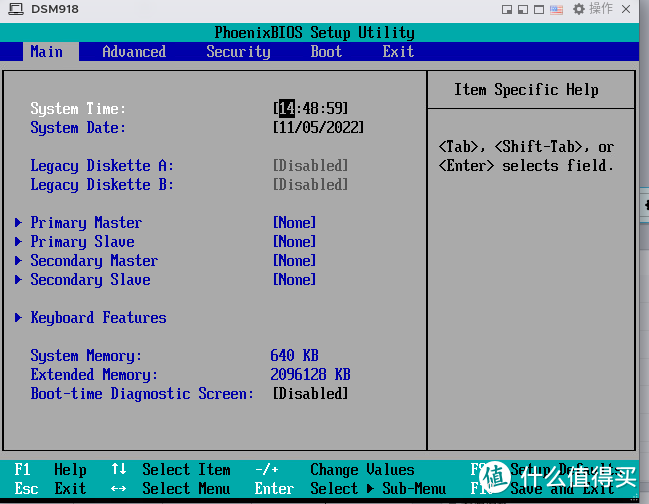 开机第一次不知道为何会进入bios ,这里直接f10 启动就行
开机第一次不知道为何会进入bios ,这里直接f10 启动就行
系统安装完成之后关机添加直通控制器(ahci 控制器直通的方法 参考这个)
接下来就是调整sata硬盘在群晖系统中的显示问题了,强迫症患者不调整按照顺序排好难受啊
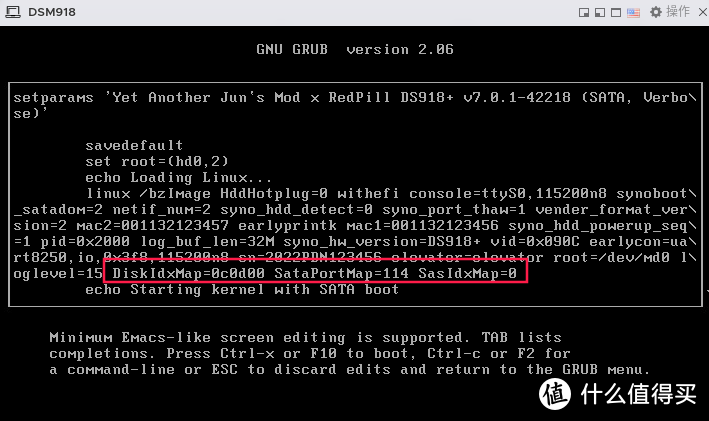 可以在启动的时候手动去修改尝试是否Ok,测试好了之后开机ssh 到群辉进行修改
可以在启动的时候手动去修改尝试是否Ok,测试好了之后开机ssh 到群辉进行修改
最终测试了好多次,还是只能搞成这样,插在前面两个sata控制器,群晖硬盘显示成后面两个
最后我去翻了一下主板的说明书,原来这个主板上面带的sata 控制器支持6个口,但是他是从 3开始用的,导致群晖里面看到的第一个就是3
参考了这个帖子使用 arpl 查看了硬盘的状态确实是这样了 (这个也是一个安装黑裙的神器,可惜我没有外网不好在线编译)
尝试使用 sata_remap=3>0:4>1 这个启动参数修改硬盘位置映射,但是一直不识别这个参数,启动不了,不知道为何,暂时先这样吧,又不是能用
总结
在 All in one 的路上刚开始就这么多坑,还想装个win10 作为播放器 直通核显 通过宿主机的hdmi 直连显示输出,百度了一下好像都没有搞定的办法,软路由的系统还没开始研究。。。看来要折腾的路还很长啊 
作者声明本文无利益相关,欢迎值友理性交流,和谐讨论~


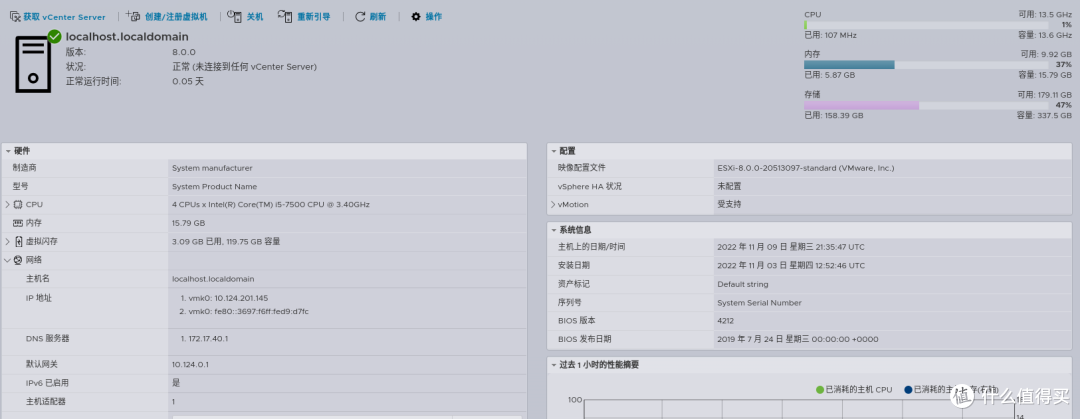
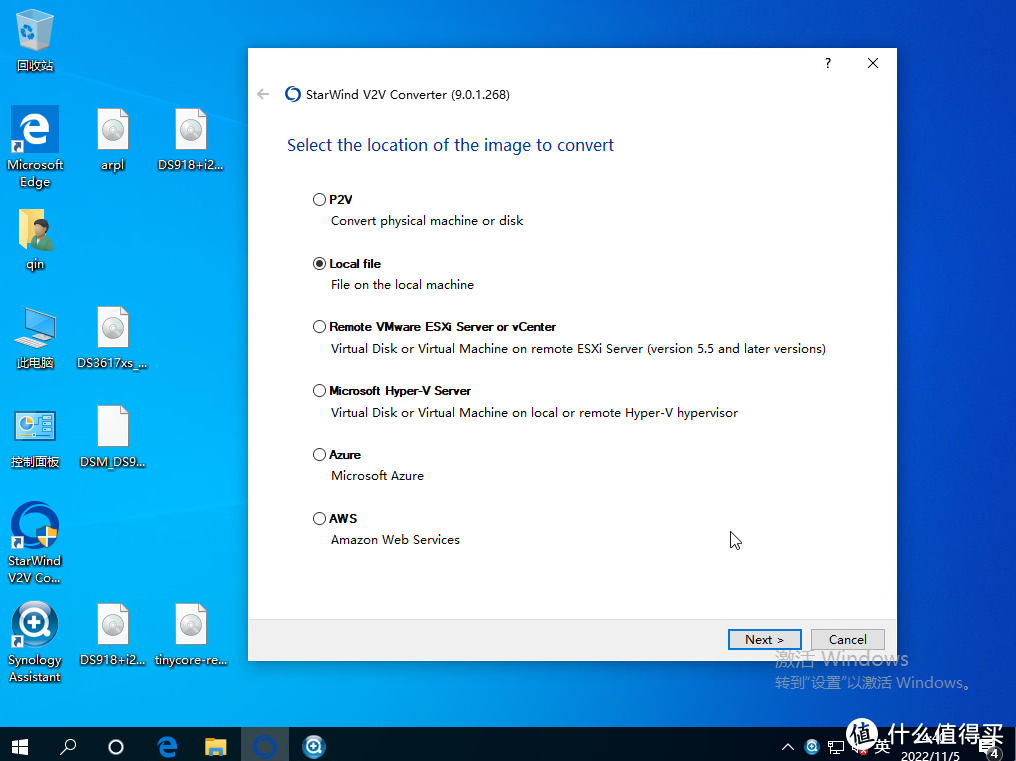
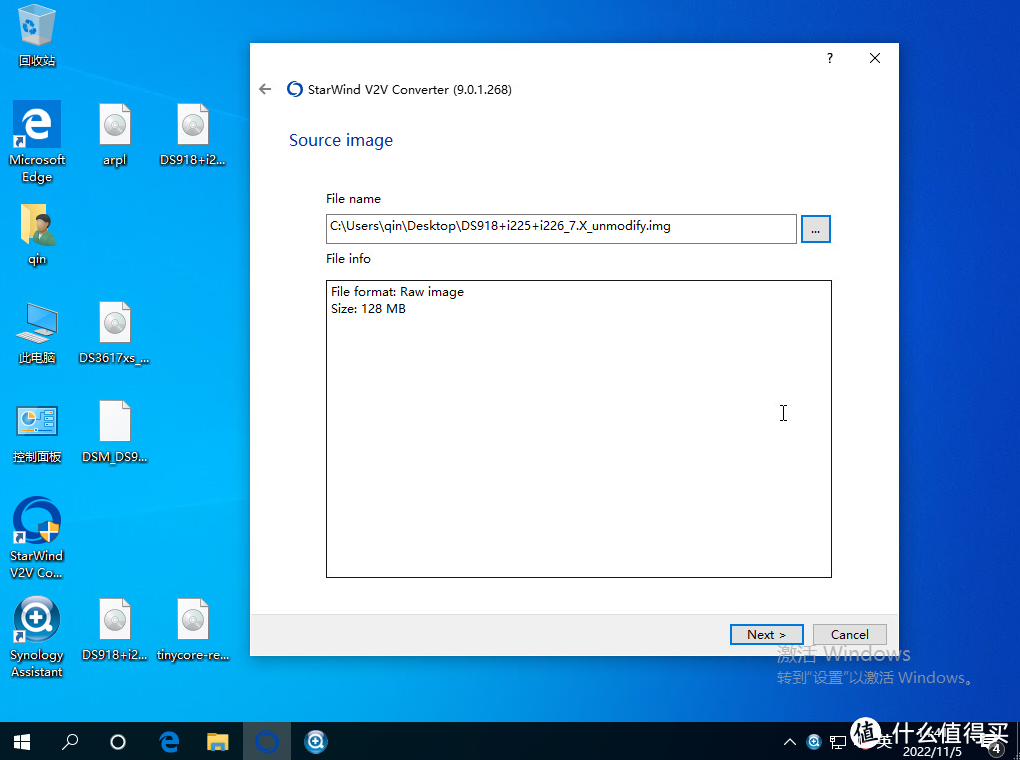
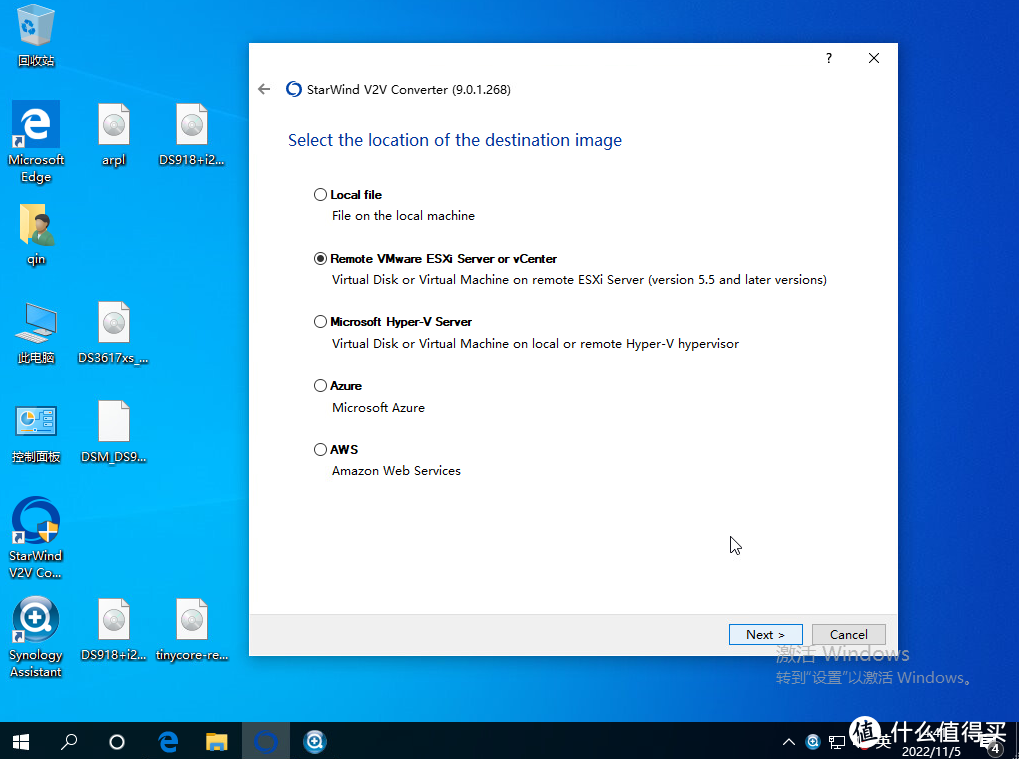
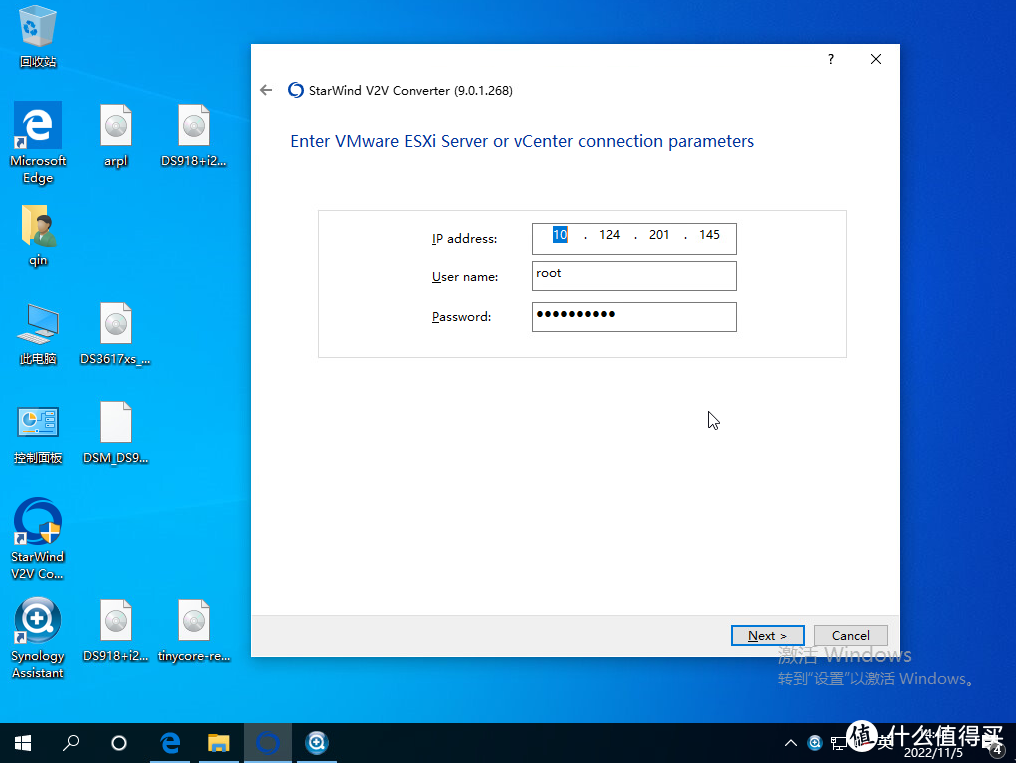
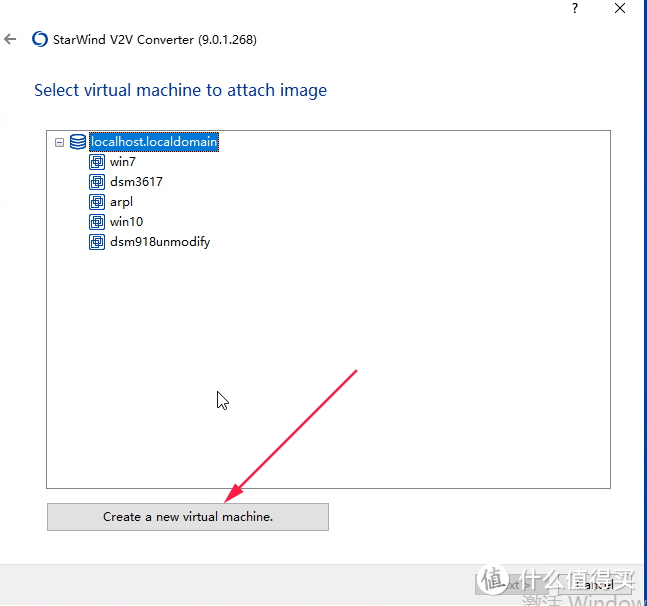
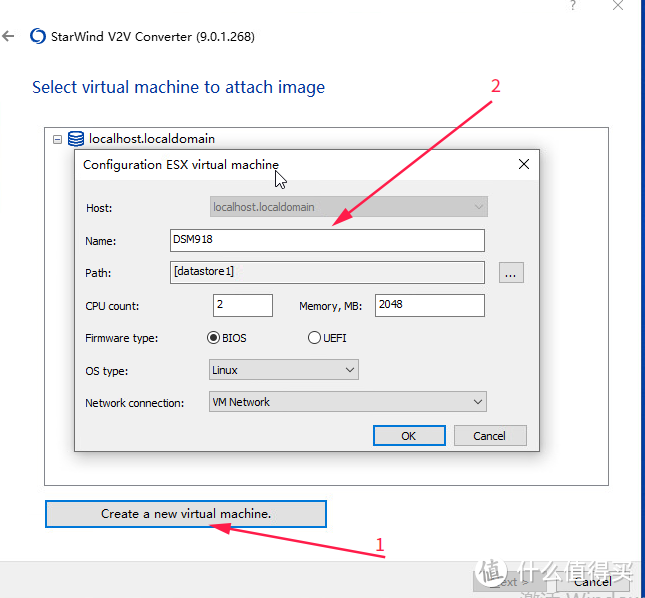
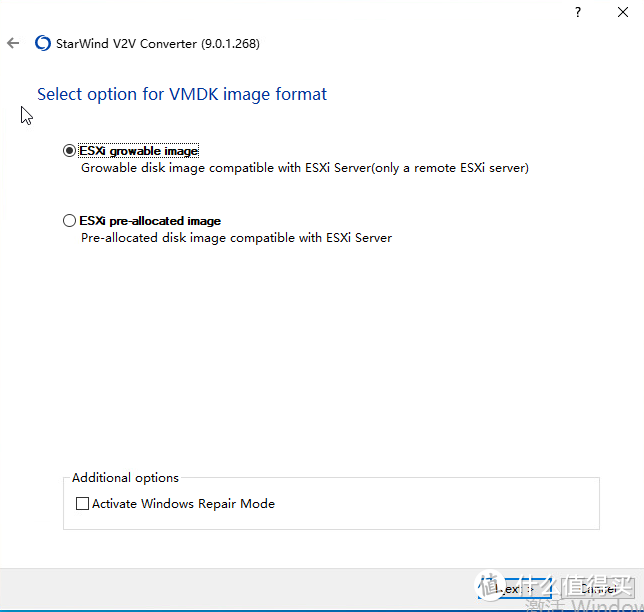
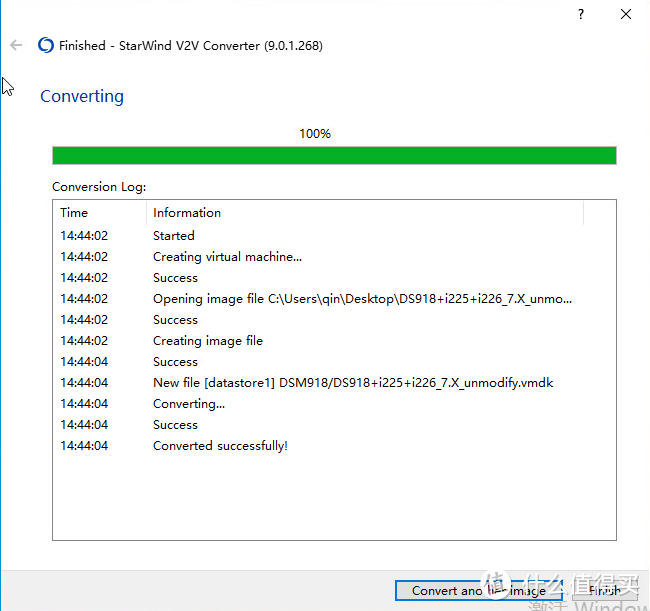
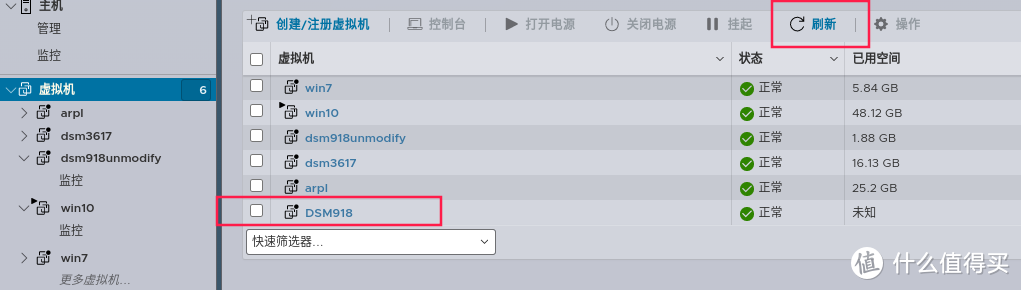

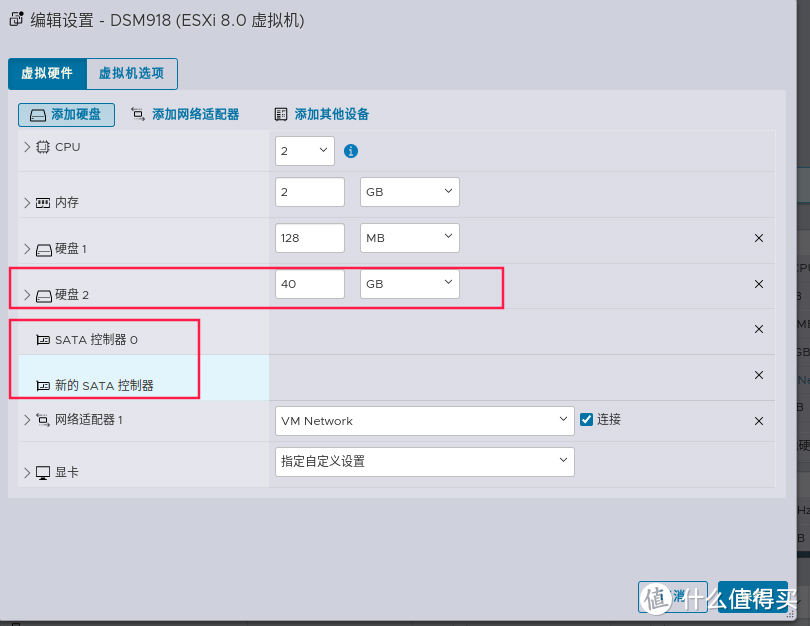
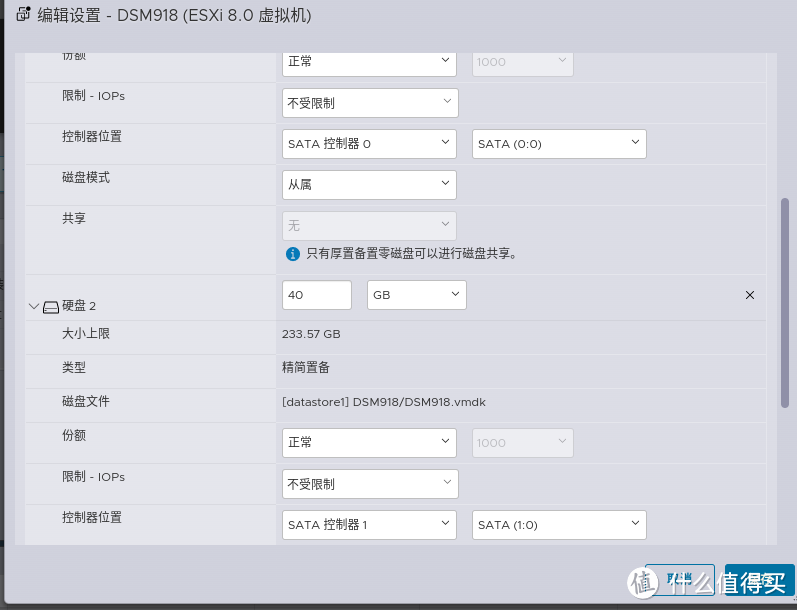
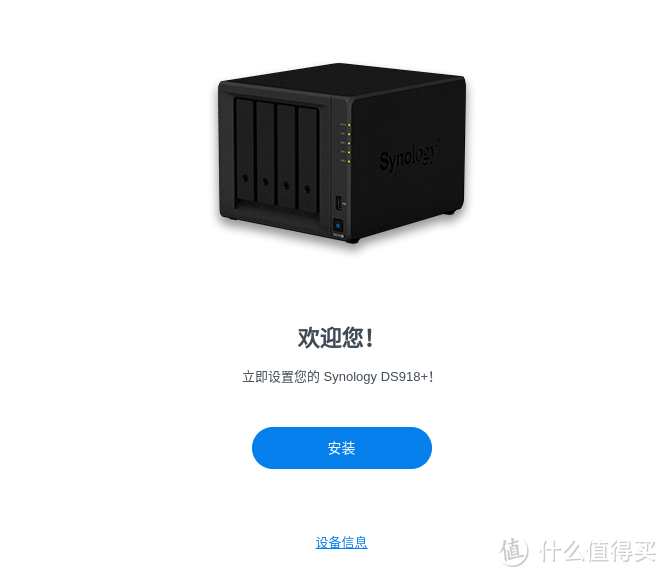
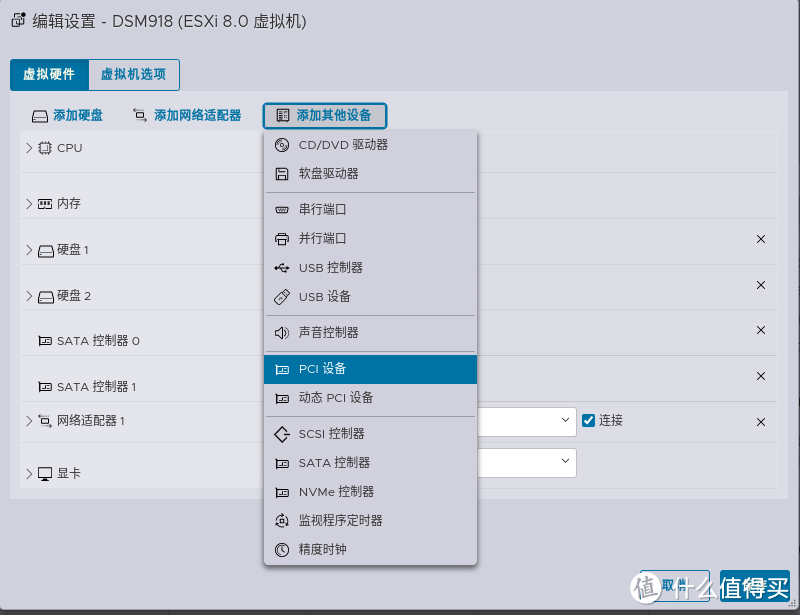
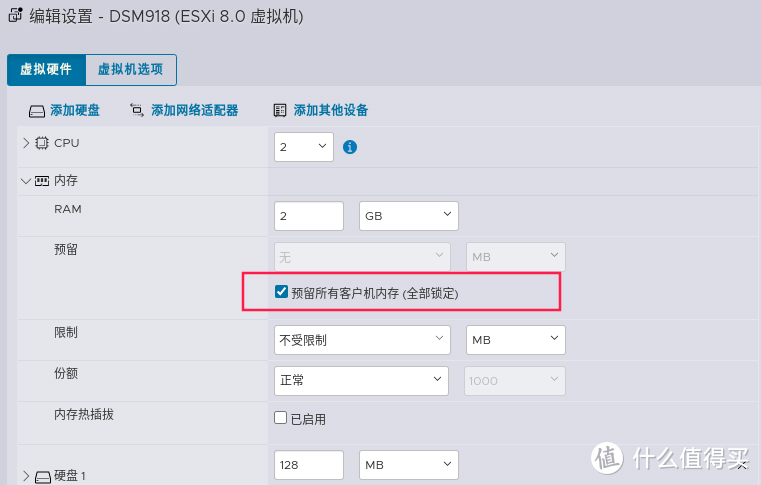
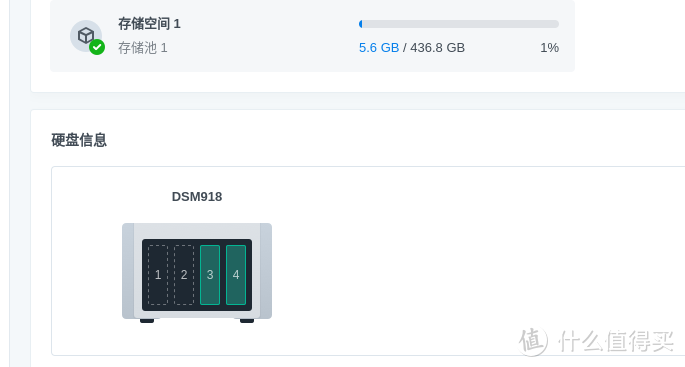
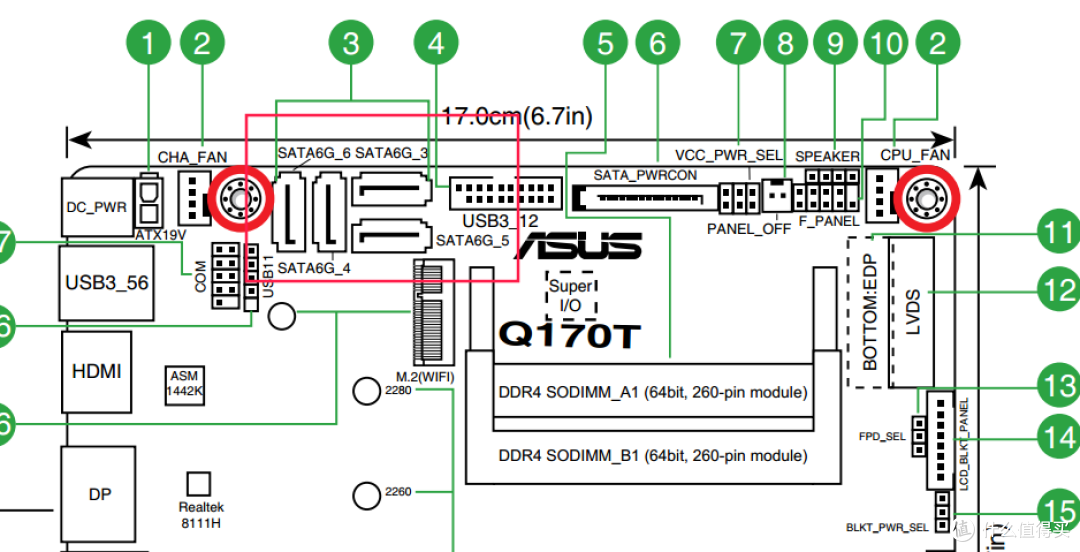

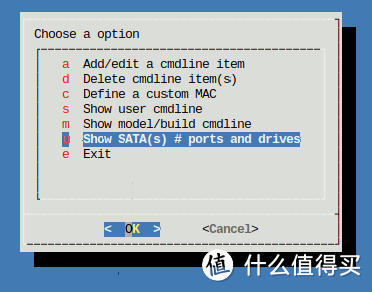
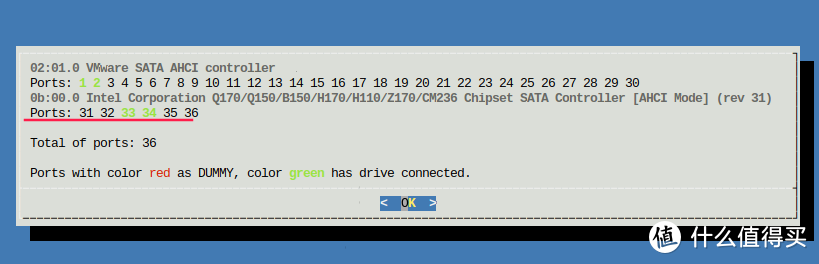



































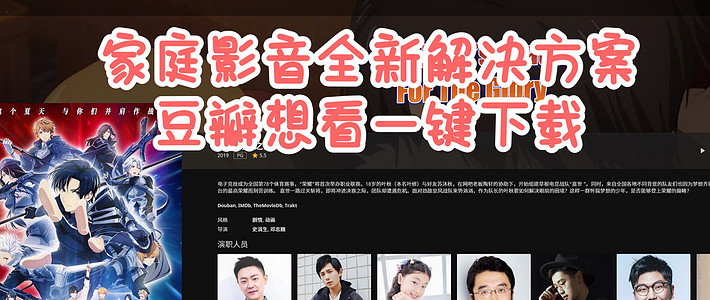


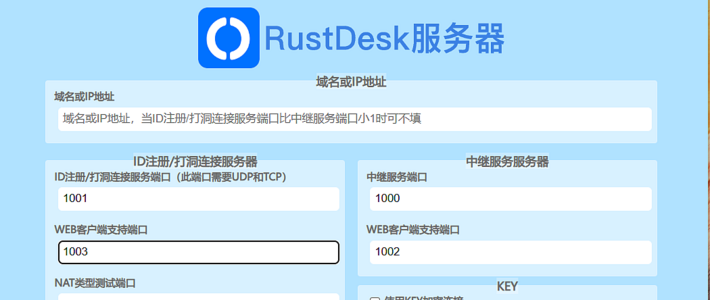
















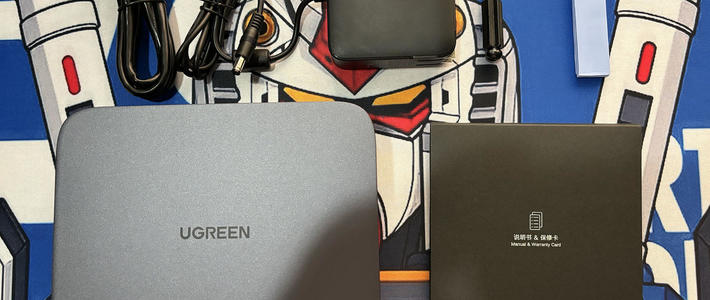

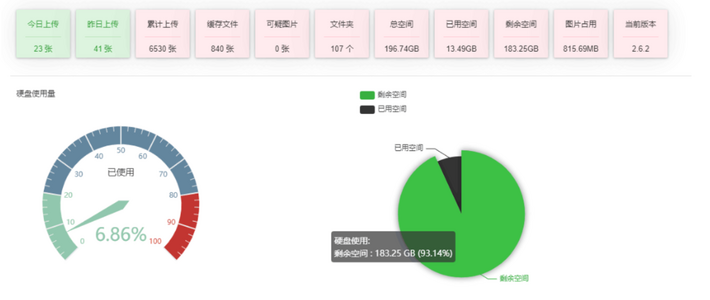






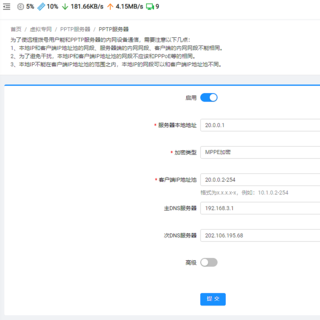



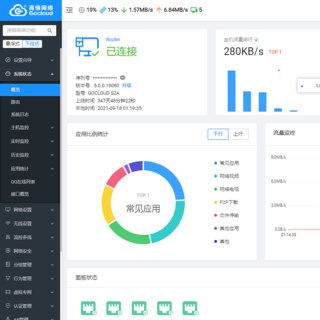



















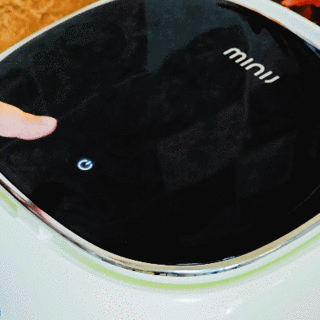


gm232425
校验提示文案
BevanHo
校验提示文案
麦乐酷的理想生活
校验提示文案
马云外甥
校验提示文案
马云外甥
校验提示文案
麦乐酷的理想生活
校验提示文案
BevanHo
校验提示文案
gm232425
校验提示文案